29 Cose da Fare Prima di Lanciare il Tuo Sito Web
La Checklist definitiva da seguire prima di lanciare il tuo sito WordPress

L’altro giorno il mio amico Davide mi ha mandato un messaggio di questo tipo: “Ehi Fabio, il nostro sito web fatto con WordPress è pronto, abbiamo caricato le foto e i testi definitivi, oggi vorremmo metterlo online. Come faccio a sapere che sia tutto a posto ?”
E io: “Ciao Davide, questa è un ottima notizia, e sicuramente possiamo pianificare la messa online, ma lasciami prima eseguire tutti i controllo necessari.”
Bene, ho preparato per te una lista bomba di 29 cose da fare, già testate e gratuite che devi conoscere prima di lanciare il tuo sito web online. (C’è anche il video)
In questa guida:
Lo scenario
Finalmente è arrivato il momento tanto atteso: il tuo nuovo sito web è quasi pronto per essere pubblicato!
Sebbene tu sia entusiasta di spargere la voce, ci sono alcune attività importanti che devi eseguire prima. Il lancio di un sito web è sempre emozionante, ma può anche essere stressante. Infatti, è facile dimenticare alcune importanti impostazioni o attività di WordPress che potrebbero causare problemi. Fortunatamente, con l’aiuto di questa checklist, puoi essere sicuro di aver spuntato tutte le caselle e di avere un sito web pronto per il Go-Live!
Cosa dovresti evitare
L’ultima cosa che desideri è che i visitatori del tuo sito web si rendano conto, durante la loro prima visita, che il sito non funziona correttamente, creando una pessima impressione. Ti consiglio di completare la lista di controlli almeno 2 settimane prima del lancio del sito.
In questo modo, puoi risolvere eventuali problemi che richiedono più tempo per essere completati rispetto ad altri che sono in fondo all’elenco. In questo modo, puoi essere sicuro di presentare ai visitatori un sito web funzionante e di alta qualità.
L’importanza di avere una check-list di controlli per il lancio di un sito WordPress
Durante i miei dieci anni di lavoro come web designer, ho imparato che ci sono una serie di attività fondamentali che devono essere svolte per preparare ogni sito web al lancio.
Il lancio di un sito web basato su WordPress può essere un’esperienza travolgente, soprattutto se sei alle prime armi. Tuttavia, l’utilizzo di una lista di controllo completa per il lancio del sito può aiutarti ad assicurarti che nulla cada nel dimenticatoio o venga trascurato, risparmiandoti tempo e denaro nel lungo periodo. Nonostante l’impazienza di lanciare il sito, seguire una checklist per il lancio può garantirti di avere un sito web funzionante e di alta qualità fin dal primo giorno.
A chi è utile la checklist di controllo per il lancio di un sito WordPress?
La lista di controllo è utile per tutti coloro che vogliono assicurarsi che il loro sito web sia pronto per il lancio:
- web marketer
- proprietari di aziende
- web designer
- liberi professionisti
- social media manager
- gestori di e-commerce
- chiunque gestisca un sito web
La Checklist definitiva
Quindi, senza ulteriori indugi, entriamo nella checklist per il lancio di siti in 29 punti per i nuovi siti WordPress.
1 – Verifica che SSL sia installato e funzioni
Nel 2023 e ogni sito web ha bisogno di un certificato SSL per aumentare la sicurezza e la fiducia degli utenti, specialmente se hai un e-commerce.
La maggior parte degli host web ti consente di installare un certificato SSL gratuito.
Una volta installato e attivato, assicurati di abilitare HTTPS andando su Impostazioni Generale aggiornando il tuo indirizzo con https:// invece di http:// .
Se stai aggiungendo SSL ad un sito WordPress esistente, potresti anche dover impostare i reindirizzamenti per assicurarti che anche tutti i tuoi contenuti esistenti utilizzino HTTPS. In questo caso puoi utilizzare il plugin Really Simple SSL.
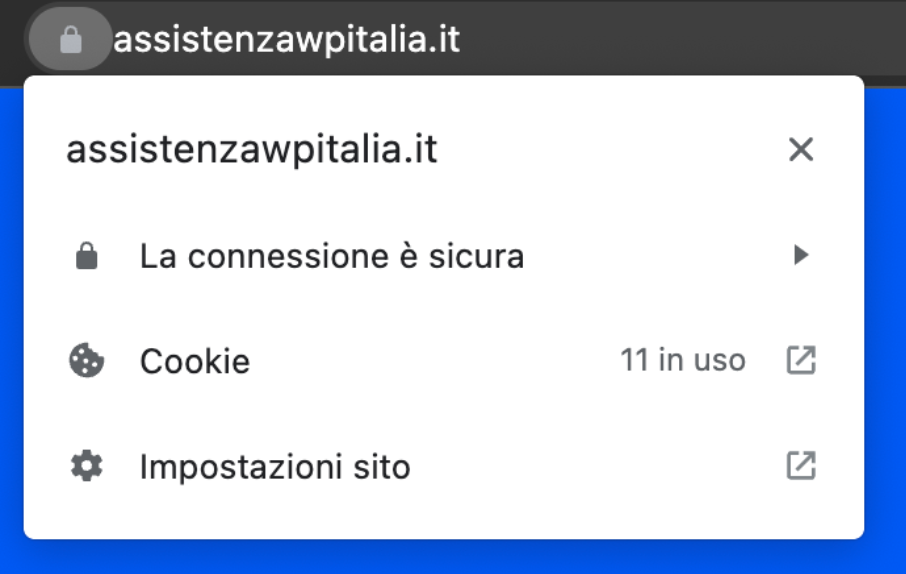
2 – Aggiorna WordPress, tema e plugin in uso
L’aggiornamento dei plug-in è importante per proteggere il tuo sito ed evitare problemi di compatibilità.
Assicurati di avere sempre l’ultima versione di WordPress, del tema che stai utilizzando e di tutti i plugin che usi. Se ricevi gli aggiornamenti automatici ricordati di inserire le chiavi di licenza.

Prima di proseguire con la lettura ti lascio il link di approfondimento del mio servizio di assistenza WordPress , nel caso tu ne abbia bisogno 😊
3 – Configura un plugin di backup automatico
Ogni sito Web ha bisogno di una solida politica di backup per garantire che i tuoi dati siano sempre al sicuro in caso di problemi.
Ti consiglio di configurare un backup automatico tramite BackWPup periodico.
Ad esempio:
Quando: ogni 5 del mese alle 23.30
Cosa: File, database, plugin
Dove: In una cartella FTP

4 – Installa Google Analytics
L’analisi web è uno strumento utile che ti consente di vedere quanti visitatori riceve il tuo sito, quali contenuti vengono più apprezzati, da dove provengono i tuoi utenti e molto altro ancora.
Ti consiglio di installare Google Analytics dal primo giorno in modo da poter iniziare subito a capire i visitatori del tuo sito.
INSERISCILO NELLE OPZIONI DEL TUO TEMA (SE POSSIBILE) Così eviterai l’uso di plugin ulteriori, io ad esempio l’ho inserito nella tab Advanced del mio template The7.
INSERISCILO TRAMITE PLUGIN Non te lo consiglio, ma se proprio vuoi farlo tramite plugin i migliori sono: -MonsterInsights -GoogleSiteKit
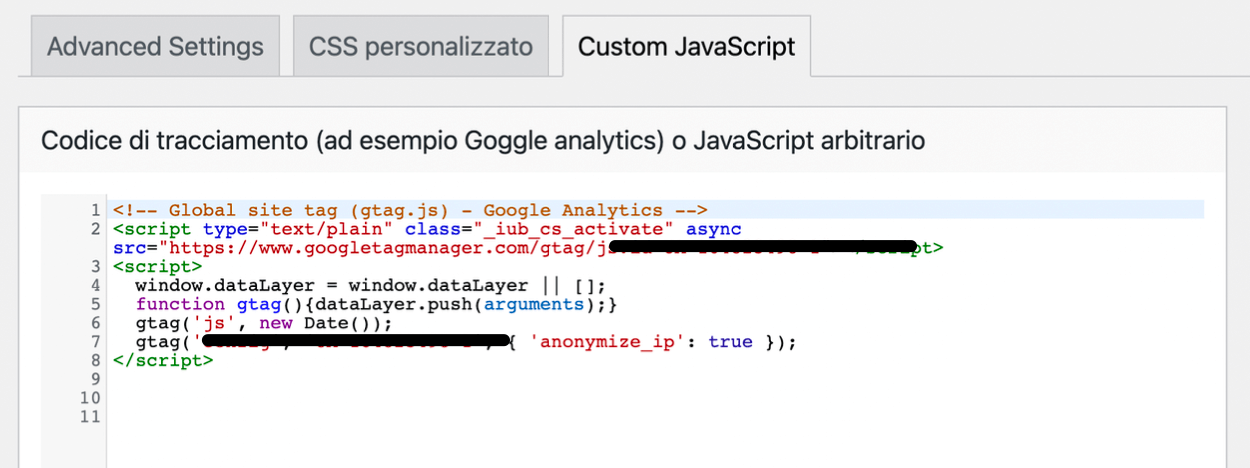
5 – Imposta Redirect e una 404 custom
La tua pagina 404 è ciò che i visitatori vedranno se tentano di visitare una pagina del tuo sito che non esiste. È una pagina importante da avere perché ti dà la possibilità di aiutare quei visitatori a trovare ciò di cui hanno bisogno e mantenerli sul tuo sito.
Crea una pagina 404 personalizzata, con un buon design, con Elementor o tramite il plugin 404page – your smart custom 404. Un redirect 301 ti consente di “reindirizzare” automaticamente i visitatori a una pagina diversa.
Ad esempio, supponiamo che tu modifichi l’URL di un post da tuosito.com/vecchio- titolo a tuosito.com/nuovo-titolo . Un reindirizzamento 301 ti consente di reindirizzare automaticamente le persone che visitano tuosito.com/vecchio-titolo a tuosito.com/nuovo-titolo. Se stai creando un sito Web nuovo non avrai bisogno di reindirizzamenti 301 all’inizio.
6 – Testa il sito su dispositivi mobili
La maggior parte del mondo interagisce con il web principalmente tramite dispositivi mobili. Tuttavia, non tutti i siti Web sono creati pensando agli smartphone.
Con l’attenzione di Google sull’indicizzazione mobile-first, vuoi che il tuo sito web sia ottimizzato per i dispositivi mobili sin dal primo giorno. Il modo più semplice per verificarlo è prendere un tuo dispositivo mobile e verificare se la navigazione è semplice modificando il sito per risolvere eventuali problemi.
Con Builder come Elementor hai un controllo completo sui layout e puoi personalizzare il design dei vari dispositivi.
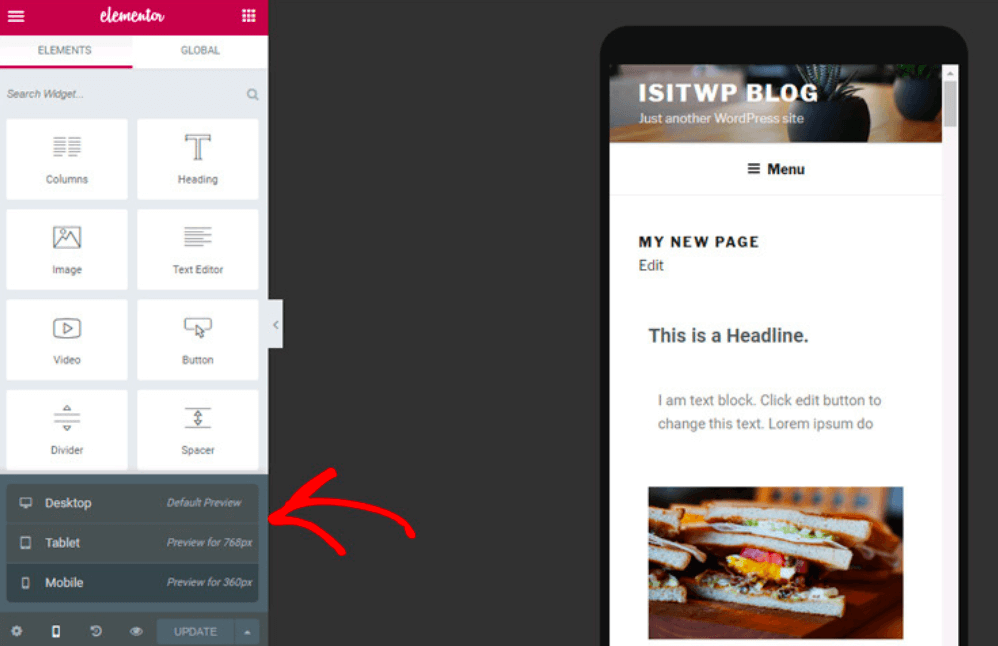
7 – Controlla errori di ortografia
Nessuno vuole visitare un sito Web pieno di errori di battitura. Prima che il tuo sito web diventi pubblico, devi assicurarti: Che non ci siano errori di grammatica e di ortografia Errori di formattazione Contenuti ridondanti Il tuo contenuto dovrebbe essere facile da leggere.
8 – Genera una Sitemap XML
La Sitemap XML è un elenco di tutti i contenuti del tuo sito in un formato speciale. Aiuta i motori di ricerca come Google a scoprire tutti i tuoi contenuti e a includerli nei risultati di ricerca, in questo modo migliorerai la tua SEO.
Per farlo ti consiglio di configurare la sezione Generali – Funzionalità del plugin Yoast SEO.
9 – Segnala il sito su Search Console
Prima di tutto vai sul sito di Google Search Console e aggiungi la tua nuova proprietà partendo dal tuo dominio.
Verifica la proprietà e invia il link della tua homepage tramite il controllo URL. Per assicurarti che il tuo sito venga visualizzato sul più grande motore di ricerca spostati alla sezione Sitemap e invia una nuova sitemap.xml.
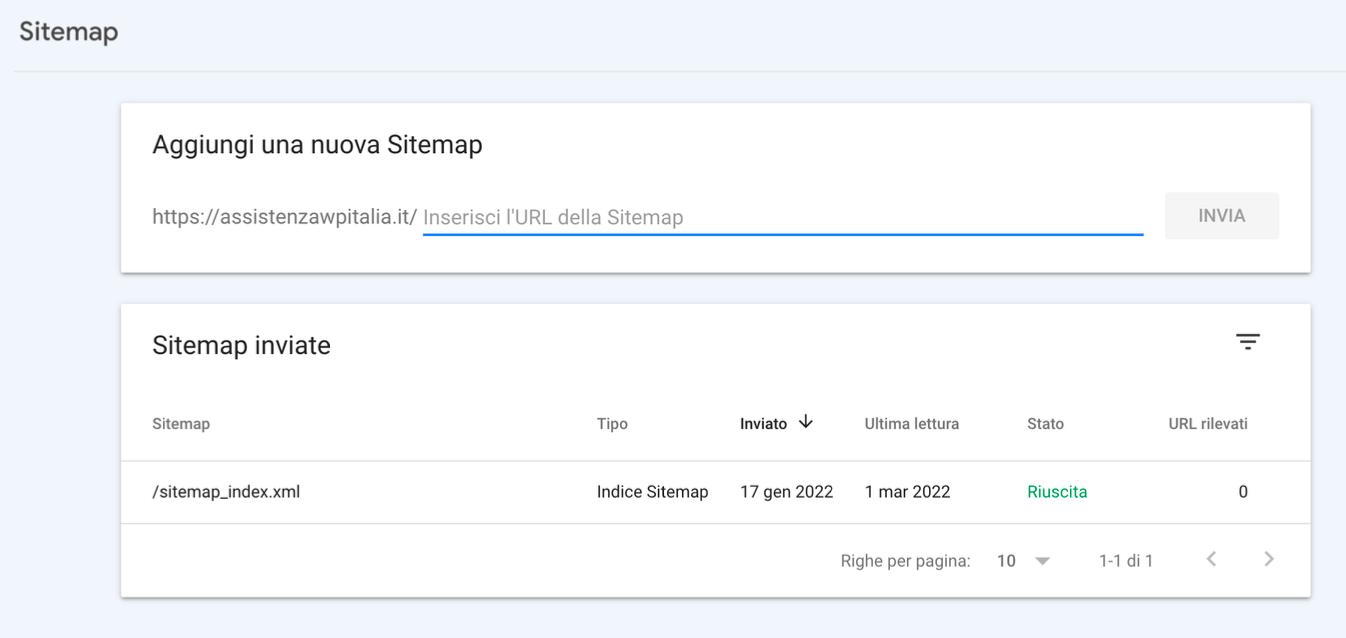
La #1 Community WP in Italia su Instagram
![]()
Votato 4,9 su 5 – (Eccezionale)
sulla base di +150 recensioni
C'è anche il video completo di 57 minuti

Sei curioso di scoprire gli altri punti della checklist che uso ogni giorno e testata su più di 500 siti web?
Comprende anche il video tutorial GRATUITO completo di 57 minuti
SCARICA GRATIS LA CHECKLIST DEFINITIVA (PDF + VIDEO) TESTATA SU PIÙ DI 500 SITI WEB
👉 Ci sei quasi
Controlla la tua mail e scarica la guida gratis.
Riceverai il PDF completo e il video tutorial.
Grazie
Fabio | Assistenza WP - Italia
